现在很多人都在使用Win10电脑,那么,Win10如何关闭家庭组服务呢?下面一起来看看吧!

1、首先右击“这台电脑”,并选择“管理”。
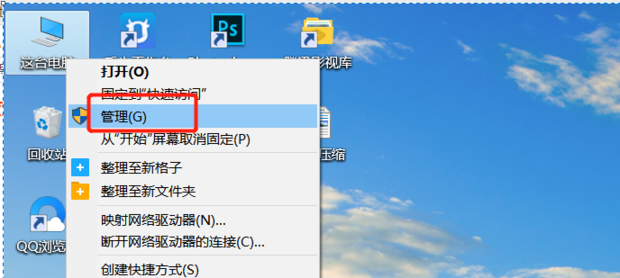
2、点击“服务”。
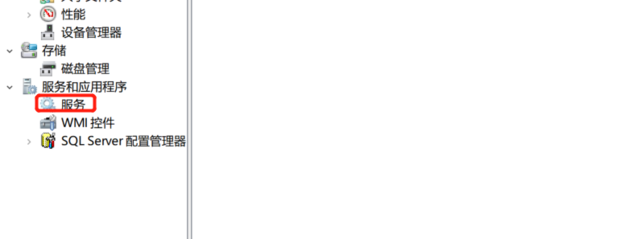
3、在右侧找到“HomeGroup Listener”。
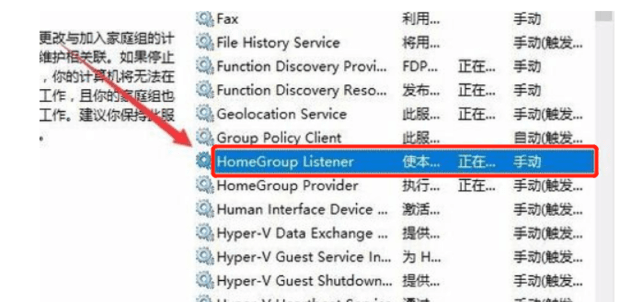
4、点击“停止”。
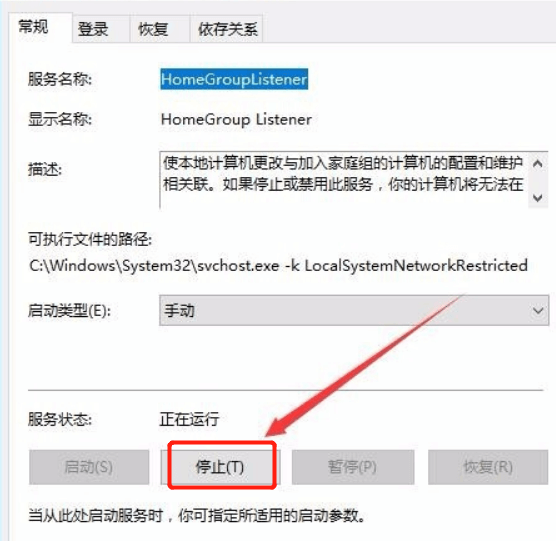
5、将其“启动类型”设置为“禁用”。
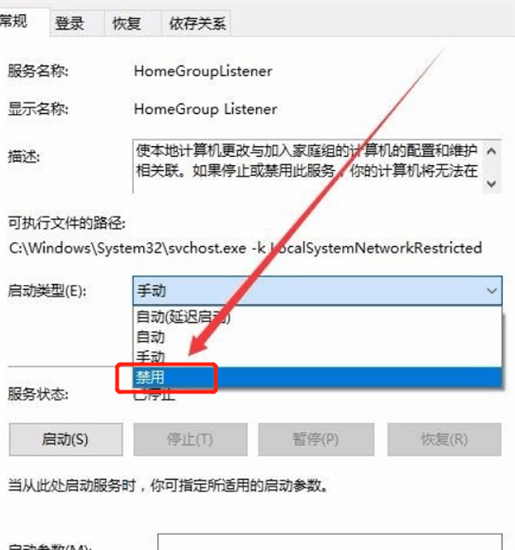
6、找到“HomeGroup Provider”。
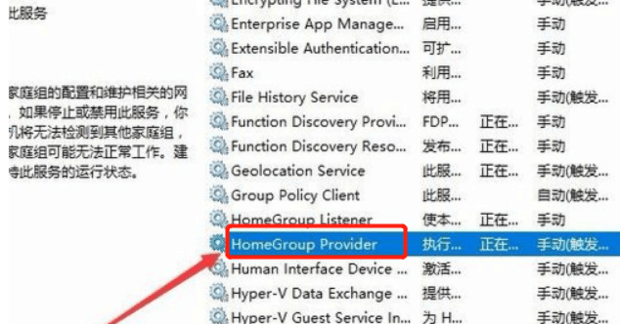
7、点击“停止”。
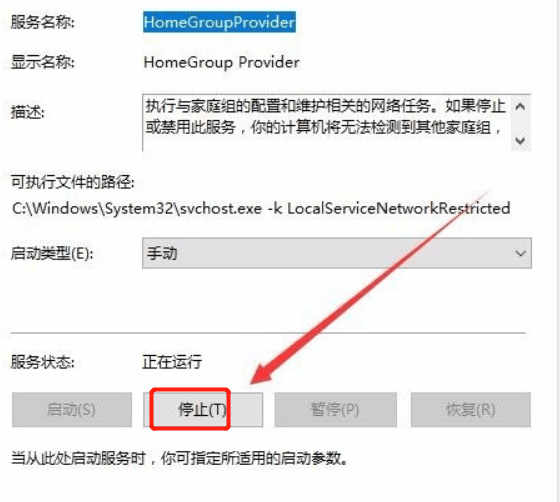
8、最后将其“启动类型”设置为“禁用”就完成了。
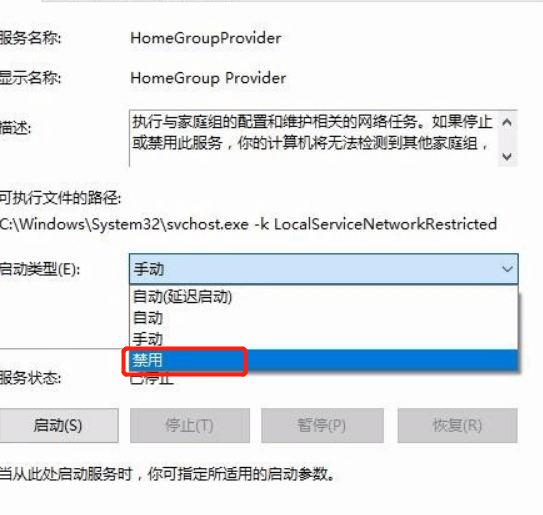
以上就是朝夕网关于Win10如何关闭家庭组服务的全部内容。
现在很多人都在使用Win10电脑,那么,Win10如何关闭家庭组服务呢?下面一起来看看吧!

1、首先右击“这台电脑”,并选择“管理”。
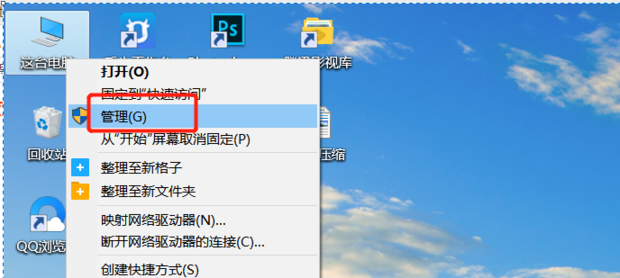
2、点击“服务”。
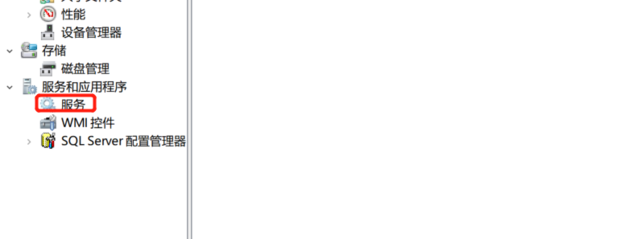
3、在右侧找到“HomeGroup Listener”。
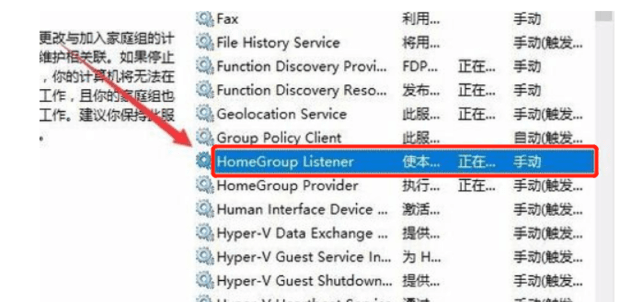
4、点击“停止”。
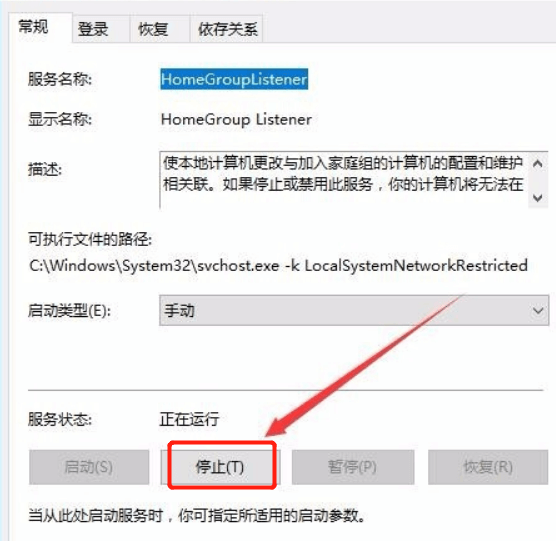
5、将其“启动类型”设置为“禁用”。
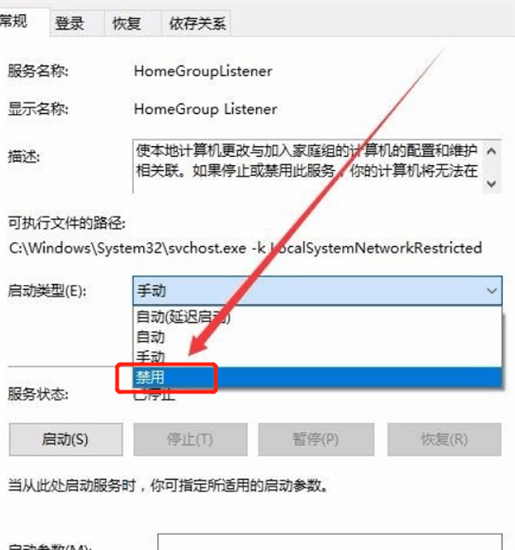
6、找到“HomeGroup Provider”。
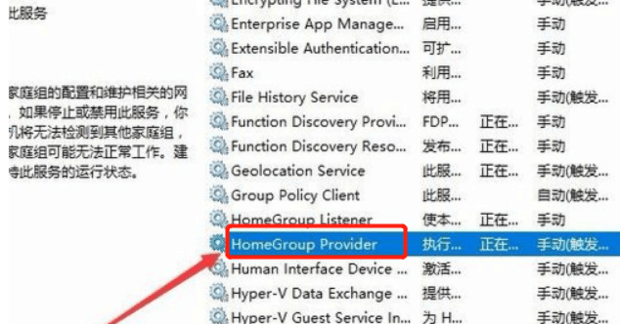
7、点击“停止”。
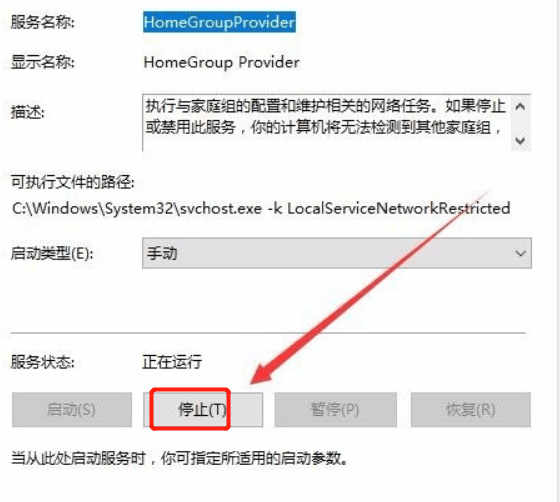
8、最后将其“启动类型”设置为“禁用”就完成了。
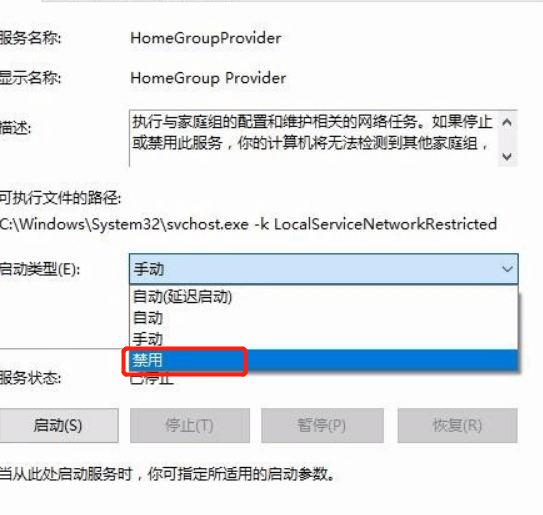
以上就是朝夕网关于Win10如何关闭家庭组服务的全部内容。